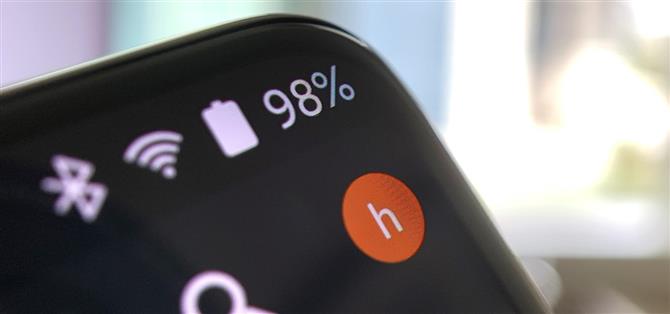Trotz der Flexibilität von Android in Bezug auf die Anpassung sind die auf Lager verfügbaren Optionen für Android ziemlich barebones. Nur mit Hilfe von Apps von Drittanbietern können wir Abschnitte der Benutzeroberfläche vollständig nach unseren Wünschen umwandeln. Und dank einer neuen App können wir einen weiteren Teil des Betriebssystems ändern, die Statusleiste.
Es gibt nur eine Handvoll Apps, mit denen Sie die Darstellung der Statusleiste ändern können. Die beste Option war QuickStar, eine App aus der Good Lock-Sammlung, die jedoch nur auf eine Handvoll Samsung Galaxy-Geräte beschränkt ist. Tom Bayley, derselbe Entwickler hinter einer meiner Lieblings-Apps aller Zeiten, Bottom Quick Settings, hat dieses Vakuum mit einer App gefüllt, die auf jedem Telefon mit Android 5.0 oder neuer funktioniert.
Schritt 1: Laden Sie die Super Statusleiste herunter
Die App, die all dies erledigt, ist die Super Status Bar und kostenlos im Play Store erhältlich. Um die App optimal zu nutzen, können Sie für eine einmalige Gebühr von 1,99 US-Dollar auf die Pro-Version aktualisieren.
- Play Store Link: Super Statusleiste (kostenlos)

Schritt 2: Berechtigungen aktivieren
Wenn Sie die App zum ersten Mal öffnen, werden Ihnen einige erste Einrichtungsseiten angezeigt. Danach klicken Sie im Hauptmenü auf „Start“. Auf der neuen Seite sehen Sie zwei Schalter, die der erforderlichen Berechtigung zugeordnet sind. Tippen Sie auf die einzelnen Einstellungen, um zur entsprechenden Seite mit den Einstellungen zu gelangen. Suchen Sie auf diesen Seiten die Super-Statusleiste und aktivieren Sie die Berechtigungen.



Nach der Gewährung wird auf der Hauptseite der App die Schaltfläche „Start“ in „Stopp“ umgewandelt, um anzuzeigen, dass der Hauptdienst der App ausgeführt wird.
Schritt 3: Ändern Sie die Statusleiste
Wählen Sie im Hauptbildschirm der App „Statusleiste“. Für wichtigere Änderungen müssen Sie auf die Pro-Version aktualisieren, aber es gibt eine Menge, die Sie erreichen können, ohne einen Cent auszugeben.
Wenn Sie die Standardstatusleiste beibehalten möchten, wechseln Sie für Ihre Anpassungsoptionen zur Registerkarte Ändern. Hier sehen Sie eine Liste aller verschiedenen Symbole, die Sie deaktivieren können. Sie können auch versteckte Symbole wie „Netzwerkgeschwindigkeit“ aktivieren und die Uhr erweitern, um auch Sekunden anzuzeigen. Diese Optionen hängen von Ihrem Telefon ab und funktionieren möglicherweise nicht auf allen Geräten.
Wenn Sie zur Registerkarte „Benutzerdefiniert“ zurückkehren und „Benutzerdefinierte Statusleiste aktivieren“ aktivieren, können Sie mit der Statusleiste, für die zumeist die Pro-Version erforderlich ist, noch viel mehr tun. Wenn Sie kein Geld ausgeben möchten, können Sie die Symbole deaktivieren, indem Sie „Systemsymbole“ auswählen. Durch Aktivieren der benutzerdefinierten Statusleiste wird auch die Farbe so geändert, dass sie mit der aktuellen App übereinstimmt, die für die Super-Statusleisten-App grün ist.


Schritt 4: Upgrade auf die Pro-Version für Themes & More
Wenn Sie diese App optimal nutzen möchten, aktualisieren Sie sie für 1,99 US-Dollar auf die Pro-Version. Wenn Sie wie ich sind und Google Opinion Rewards nutzen, können Sie in kürzester Zeit so viele Play Store-Credits verdienen.
- Verpassen Sie nicht: Verdienen Sie mit Google Opinion Rewards kostenlose Play Store-Credits
Und ehrlich gesagt, es lohnt sich! In der Pro-Version müssen Sie zunächst die benutzerdefinierte Statusleiste auf der Registerkarte Benutzerdefiniert aktivieren. Von dort aus ändert „Stil“ das Erscheinungsbild von Statusleistensymbolen – es ist wie ein Thema. Derzeit können Sie Standard-Android, iOS und MIUI emulieren, weitere Themen sind jedoch in Vorbereitung.

 (1) iOS, (2) MIUI
(1) iOS, (2) MIUI
Mit „Farben“ können Sie nicht nur die aktuellen App-Farben anpassen, indem Sie sich für eine hellere Farbe entscheiden oder eine benutzerdefinierte Anordnung verwenden.

 (1) Aktuelle App anpassen (heller), (2) Benutzerdefinierte Farben
(1) Aktuelle App anpassen (heller), (2) Benutzerdefinierte Farben
Mit „Artikelreihenfolge“ können Sie die Symbole neu anordnen und die Uhr nach rechts oder in der Mitte bewegen. Wenn Sie die Zeit nach rechts verschieben, können Sie sie entweder links oder rechts von den Systemsymbolen positionieren.

 Verschiedene Möglichkeiten, wie Sie die Anordnung der Symbole ändern können.
Verschiedene Möglichkeiten, wie Sie die Anordnung der Symbole ändern können.
Schließlich können Sie erzwingen, dass die benutzerdefinierte Statusleiste immer angezeigt wird, da Android in einigen Fällen zum ursprünglichen Status zurückkehrt. Dies führt dazu, dass einige Apps den Vollbildmodus verlieren.
Zu beachten ist, dass in der benutzerdefinierten Statusleiste derzeit kein 5G angezeigt wird und stattdessen LTE gewählt wird. Für die meisten Telefone ist dies kein Problem, aber für diejenigen, die in diesem Jahr ein Upgrade durchführen oder ein Upgrade planen, könnte das Fehlen einer Anzeige Sie stören.
- Holen Sie sich Android How über Facebook, Twitter, Reddit, Pinterest oder Flipboard
- Melden Sie sich für den täglichen Nur-Android-Newsletter von Android How an
- Abonniere die neuesten Videos von Android How auf YouTube
Titelbild und Screenshots von Jon Knight / Android How